Reklama
Jako właściciel witryny WordPress widziałem, że serwery ulegają awarii i utracie danych więcej niż raz. Awaria sprzętu i hakerzy Wola spróbuj skompromitować swoją witrynę. Mając to na uwadze, bardzo ważna jest wypróbowana i przetestowana procedura tworzenia kopii zapasowych, aby móc przywrócić witrynę w najgorszym przypadku.
Spędzasz dużo czasu na ulepszaniu, zmienianiu i zarządzaniu swoją witryną. Więc wyobraź sobie, jak okropnie byłoby stracić całą tę ciężką pracę z rąk czegoś, co jest całkowicie poza twoją kontrolą.
Wcześniej pokazaliśmy kilka naprawdę przydatnych wtyczek, których możesz użyć migruj swoją witrynę WordPress 3 wtyczki do łatwej migracji strony WordPress, wypróbowane i przetestowaneTe wtyczki Wordpress mogą częściowo zautomatyzować cały proces migracji witryny WordPress. Czytaj więcej , ale ważne jest również regularne tworzenie kopii zapasowych, nie tylko wtedy, gdy zamierzasz przeprowadzić migrację. Na moich stronach codziennie wykonuję kopie zapasowe do Dysk NAS
Potrzebujesz pamięci sieciowej? Oto jak zbudować własną skrzynkę NASNAS oznacza Network Attached Storage. Ponieważ system Windows stał się łatwiejszy w obsłudze z urządzeniami podłączonymi do sieci, a ceny sprzętu spadły, termin ten zaczął być stosowany na rynku konsumenckim. Dzisiaj jest szeroki wybór ... Czytaj więcej przez FTP, a do tego używam wtyczki WordPress o nazwie UpdraftPlus.Możesz łatwo zainstalować UpdraftPlus ze strony wtyczek WordPress. Kliknij przycisk Dodaj nowy, a następnie wyszukaj UpdraftPlus. Po zainstalowaniu kliknij menu ustawień i wybierz Kopie zapasowe UpdraftPlus z podmenu, aby skonfigurować procedurę tworzenia kopii zapasowej.
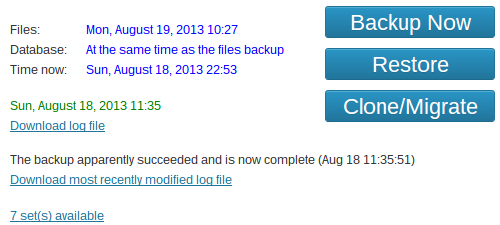
UpdraftPlus jest pełen funkcji, których po prostu brakuje w wielu innych darmowych wtyczkach do tworzenia kopii zapasowych WordPress, w tym:
- Automatyczne kopie zapasowe regularnie - od miesięcznych do co 4 godzin.
- Wykonaj kopię zapasową zarówno bazy danych, jak i plików WordPress.
- Przechowuje kopie zapasowe lokalnie na twoim serwerze internetowym lub na zdalnym / chmurze, w tym Dropbox, Google Drive, Amazon S3, FTP i wiele innych.
- Automatycznie nadpisuj stare kopie zapasowe, aby zaoszczędzić miejsce na dyskach.
- Opcjonalne powiadomienia e-mail o zakończeniu tworzenia kopii zapasowych.
- Dostępne pliki dziennika wszystkich kopii zapasowych, co doskonale nadaje się do rozwiązywania problemów.
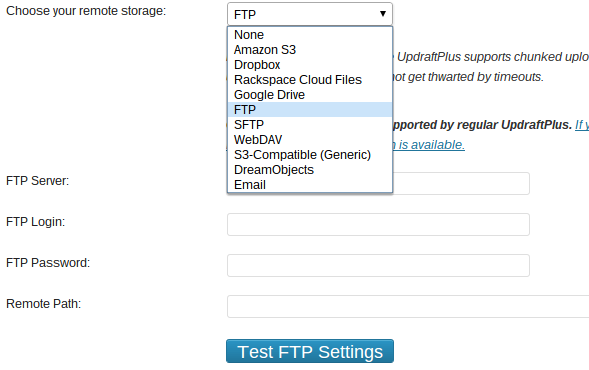
Przetestuj swoje kopie zapasowe
Po co mieć system zapasowy, jeśli nie wiesz, jak go przywrócić? Dlatego powinieneś nie tylko tworzyć kopie zapasowe, ale także testować je, aby upewnić się, że możesz odzyskać swoją witrynę, jeśli zajdzie taka potrzeba.
Testowanie kopii zapasowych jest bardzo proste. Wszystko, co musisz zrobić, to utworzyć drugą stronę WordPress na swoim serwerze internetowym (lub lokalna instancja WordPress Skonfiguruj swojego bloga za pomocą WordPress: najlepszy przewodnikChcesz założyć własny blog, ale nie wiesz jak? Zobacz WordPress, najpotężniejszą dostępną obecnie platformę blogów. Czytaj więcej ), więc możesz mieć coś takiego backuptest.mysite.com który musiałby mieć waniliową instalację WordPress.
Gdy już uruchomisz testową witrynę WordPress, będziesz musiał pobrać najnowszą kopię zapasową, domyślnie będzie to 5 plików, z których wszystkie będą korzystać z następującej konwencji nazewnictwa:
- backup_ [data] - [czas] _ [nazwa strony internetowej] _ [hex-tag] -plugins.zip
- backup_ [data] - [czas] _ [nazwa strony internetowej] _ [hex-tag] -themes.zip
- backup_ [data] - [czas] _ [nazwa strony internetowej] _ [hex-tag] -uploads.zip
- backup_ [data] - [czas] _ [nazwa strony internetowej] _ [hex-tag] -others.zip
- backup_ [data] - [czas] _ [nazwa strony internetowej] _ [hex-tag] -db.gz
Plik others.zip zawiera pliki z Twojego serwera internetowego, których nie ma we wtyczkach, motywach ani folderach przesyłania. Tak naprawdę nie potrzebujesz tego pliku, ponieważ bez niego będziesz mógł przywrócić swoją witrynę.
Prześlij swoją kopię zapasową
Teraz, gdy masz kopię plików WordPress i bazy danych, której kopię zapasową utworzono, musisz ją zdekompresować trzy pliki zip (wtyczki, motywy i przesłane pliki) i połącz się z nową pustą stroną testową WordPress za pośrednictwem FTP. Możesz to zrobić, instalując bezpłatnego klienta FTP, takiego jak Filezilla Master Transfer plików FTP na wszystkich twoich stronach za pomocą FileZillaWiele starych klientów FTP miało czkawkę, jeśli chodzi o przesyłanie dużych plików. W aplikacjach występowały zwykłe limity czasu, których można się spodziewać, gdy komputer siedzi tam przez 15, aby ... Czytaj więcej .
Jeśli korzystasz z lokalnej witryny WordPress, musisz skopiować i wkleić te foldery do dowolnego miejsca, w którym witryna WordPress jest zainstalowana na dysku twardym.
Po przejściu do katalogu testowego witryny WordPress na górze listy powinny pojawić się trzy foldery. Są to wp-admin, wp-content i wp-obejmuje. Aby przywrócić witrynę, musisz przesłać pliki z kopii zapasowej do folderu wp-content.
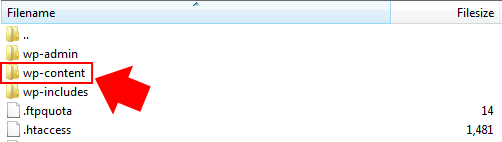
Gdy znajdziesz się w folderze wp-content, musisz zastąpić wtyczki, motywy i foldery przesłane na serwerze WWW wersjami kopii zapasowej. Nie martw się, jeśli nie widzisz folderu przesyłania, nie jest on obecny, ponieważ nie przesłałeś jeszcze niczego do biblioteki multimediów WordPress.
Ta część może zająć trochę czasu, szczególnie jeśli masz wolne połączenie z Internetem lub dużą stronę internetową. Podczas oczekiwania na przesłanie plików przejdź do phpMyAdmin, aby zaimportować kopię zapasową bazy danych.
Zaimportuj swoją bazę danych
Większość serwerów WWW ma zainstalowane narzędzia takie jak cPanel lub Plesk, które pozwalają zarządzać takimi kontami e-mail, dostępem FTP, instalacjami aplikacji internetowych jak WordPress i bazami danych. W sekcji bazy danych powinna pojawić się opcja uruchomienia phpMyAdmin - narzędzia, które pozwala zarządzać bazami danych za pośrednictwem przeglądarki internetowej.
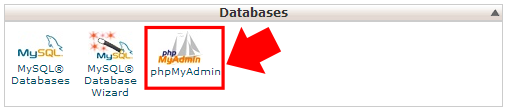
Po uruchomieniu phpMyAdmin będziesz musiał wybrać bazę danych, która koreluje z twoją pustą stroną testową WordPress. Podałeś nazwę bazy danych podczas instalacji WordPress, więc zastanów się i sprawdź swoje notatki. Gdy znajdziesz się we właściwej bazie danych, kliknij kartę Importuj u góry ekranu. Będziesz wtedy mieć ekran bardzo podobny do tego:
Kliknij przycisk „Wybierz plik” i wybierz plik kopii zapasowej db.gz z kopii zapasowej. Pozostaw wszystkie pozostałe ustawienia na wartości domyślnej i kliknij przycisk „Idź”. Spowoduje to teraz zaimportowanie kopii zapasowej bazy danych.
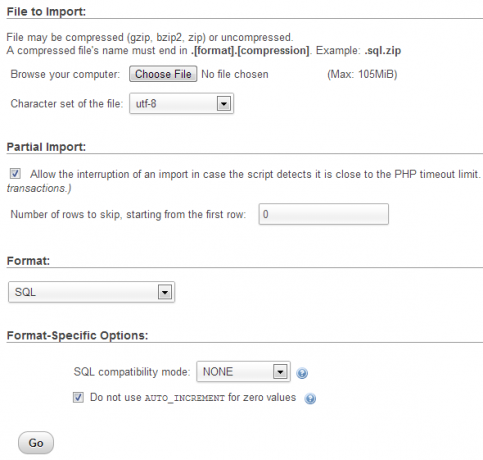
Sprawdź swoją stronę
Po zakończeniu przesyłania plików i zaimportowaniu bazy danych przejdź do adresu strony testowej za pomocą przeglądarki. Pod warunkiem, że kopie zapasowe działają poprawnie, powinieneś teraz zobaczyć kopię swojej witryny internetowej na żywo.
Gratulacje, już wiesz, że Twoje kopie zapasowe działają zgodnie z przeznaczeniem!
Przywracanie na serio
Jeśli Twoja witryna zostanie uszkodzona z jakiegokolwiek powodu i musisz przywrócić ją do końca, możesz wykonać dokładnie ten sam proces, co powyżej. Jednak zamiast tworzyć witrynę testową, wystarczy usunąć i ponownie zainstalować WordPress na stronie głównej, a następnie wykonać ten sam proces.
Wniosek
Tworzenie kopii zapasowych ważnych danych jest niezwykle ważne, ale wiedza na temat przywracania danych, których potrzebujesz, jest równie ważna jak same kopie zapasowe, jeśli nie bardziej. Wiele osób uważa, że nigdy im się to nie przydarzy, więc nie będą tworzyć kopii zapasowych. Ale po co ryzykować, skoro tworzenie i testowanie kopii zapasowych jest tak proste UpdraftPlus?
Czy macie inną metodę tworzenia kopii zapasowej witryny WordPress? A może w ogóle się nie tworzysz? Tak czy inaczej chcielibyśmy usłyszeć wasze przemyślenia w komentarzach poniżej.
Kev jest specjalistą od cyberbezpieczeństwa z północno-zachodniej Anglii, który ma pasję do motocykli, projektowania stron internetowych i pisania. Jest wyznawcą uber-maniakiem i zwolennikiem otwartego oprogramowania.


